أسهل طريقة لمساعدتك على استعادة iPhone دون اي تيونز
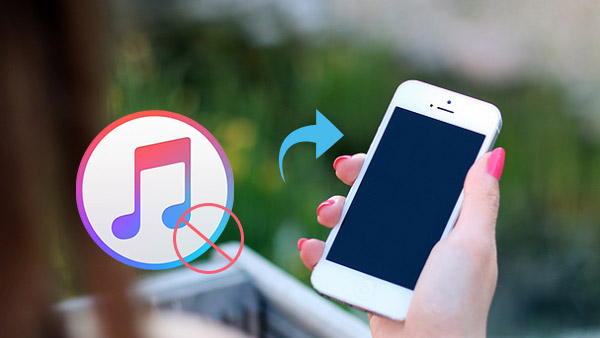
في بعض الأحيان ، قد تواجه العديد من المشاكل كمستخدم iPhone. مثل حذف جهات الاتصال الخاصة بك على iPhone عن طريق الخطأ ، ترقية نظام التشغيل الخاص بك ولكن تفقد بعض الملفات الثمينة أو استعادة بيانات iPhone القديمة من ملف النسخ الاحتياطي المحفوظة بسبب شراء واحدة جديدة.
إذا كنت تواجه مشاكل أعلاه ، قد تعتقد "كيفية استعادة بيانات iPhone مع أسهل طريقة".
سبب عدم اختيار برنامج iTunes لاستعادة iPhone
بينما يبدو أن iTunes طريقة جيدة بالفعل تقدمها Apple لمساعدتك في استعادة بيانات iPhone من ملف نسخ احتياطي ، فقد تكون هناك بعض المشكلات التي قد تواجهها عند استخدام iTunes للاستعادة.
- 1 ، إذا لم يكن لديك الوقت الكافي للنسخ الاحتياطي لبيانات iPhone الخاصة بك بواسطة iTunes ، فلا توجد طريقة لاستعادة iPhone الخاص بك مع iTunes.
- 2 ، إذا كان جهازك يحتوي على بعض المشاكل ، فسوف يظهر لك بعض رسائل الخطأ. على سبيل المثال ، لا يعمل الكابل الخاص بك بشكل جيد عند توصيل جهاز iPhone وجهاز الكمبيوتر. إذا كان هناك إعداد / برنامج أمان على جهاز الكمبيوتر الخاص بك ، مما يؤثر بشكل كبير على اتصال هاتفك مع خوادم تحديث Apple ، فستحتاج إلى محاولة التحديث مرارًا وتكرارًا.
- 3، iPhone لن يقوم باستعادة البيانات مع iTunes بعد فشل محاولة كسر السجن.
- 4 ، عندما تقوم باستعادة بيانات iPhone مع iTunes ، فإنه من الممكن أن تتوقف الاستعادة فجأة مع اختفاء شريط التحميل ومطالبات رسائل الخطأ.
هناك المزيد من الاحتمالات غير الناجحة التي واجهها مستخدمو iPhone عند استعادة iPhone الخاص بهم مع iTunes.
لتجنب المتاعب لا لزوم لها ، فإن هذه المقالة ستقدم لك أسهل طريقة لحل "كيفية استعادة iPhone دون iTunes".
كيفية استعادة iPhone دون اي تيونز
استعادة بيانات iOS هو برنامج تابع لجهة خارجية يمكنه تنفيذ ما تفعله طريقة iTunes فقط ، بل إنه يحتوي أيضًا على وظائف أكثر قوة عند استعادة بيانات iPhone بدون iTunes. يمكنك استخدام هذا البرنامج لاستعادة iPhone الخاص بك مباشرة ومن ملفات النسخ الاحتياطي بدون iTunes.
الجزء 1: استعادة iPhone مباشرة
قم بتثبيت البرنامج وافتحه
قم بتنزيل برنامج استعادة الآيفون هذا (يدعم وين وماك على حد سواء). فتحه وتوصيل اي فون الخاص بك إلى ذلك. أختر "الاسترداد من جهاز iOS"التي يمكن أن تساعدك على استعادة iPhone دون iTunes في أسهل طريقة.

ابدأ فحص جهاز iPhone الخاص بك
عند توصيل جهاز iPhone بنجاح ، انقر فوق "بدء المسح الضوئي"زر لمسح iPhone الخاص بك. هناك شريط عملية على الواجهة العلوية لتظهر لك سرعة المسح الضوئي.

معاينة واستعادة بيانات جهاز iPhone الخاص بك
في الواجهة اليسرى ، يمكنك رؤية قائمة تصنيف الملفات. انقر فوق البيانات التي تريد استعادتها ، مثل "جهات الاتصال" ، يمكنك مشاهدة جميع المعلومات التفصيلية عن الواجهة الوسطى واليمنى. إذا تستطيع معاينة كنت تريد واحد.
عندما تتأكد من جميع الملفات التي تريد استعادتها ، ما عليك سوى النقر فوق "استعادة"زر. سينبثق مربع حوار يطالبك بتحديد مسار حفظ الملف المستعاد. ثم انقر فوق" استرداد "مرة أخرى لإنهائه.
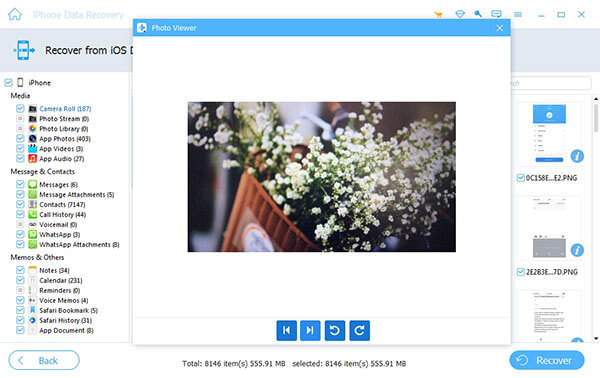
الجزء 2: استعادة iPhone من iTunes النسخ الاحتياطي بدون تطبيق iTunes
يمكنك استعادة iPhone من النسخ الاحتياطي من iTunes بواسطة هذا البرنامج وبدون تطبيق iTunes.
قم بمسح ملف النسخ الاحتياطي في iTunes الخاص بك
عندما تدخل "استعد من ملف النسخ الاحتياطي في iTunes"، اختر الجهاز الذي تريد استعادته في حالة النسخ الاحتياطي لبيانات جهاز مختلفة مختلفة. انقر فوق" بدء المسح الضوئي ".

استعادة بيانات iPhone الخاصة بك قبل المعاينة
اختر الملف الذي تريد استعادته ، ثم قم بمعاينته سواء كنت بحاجة إلى الاسترداد ، انقر فوق "استعادة"واختر مسار حفظه. بعد ذلك ، انقر فوق زر" استرداد "باستمرار لاستعادة بيانات جهاز iPhone على جهاز الكمبيوتر دون الحاجة إلى iTunes.

الجزء 3: استعادة iPhone من ملف النسخ الاحتياطي على iCloud
يمكنك استعادة iPhone من iCloud النسخ الاحتياطي بواسطة هذا البرنامج بسهولة.
تسجيل الدخول إلى iCloud
تحتاج أولاً إلى تسجيل الدخول إلى حساب iCloud لبدء مسح بيانات النسخ الاحتياطي على iPhone. بعد كتابة الحساب وكلمة المرور ، انقر فوق السهم لتسجيل الدخول.
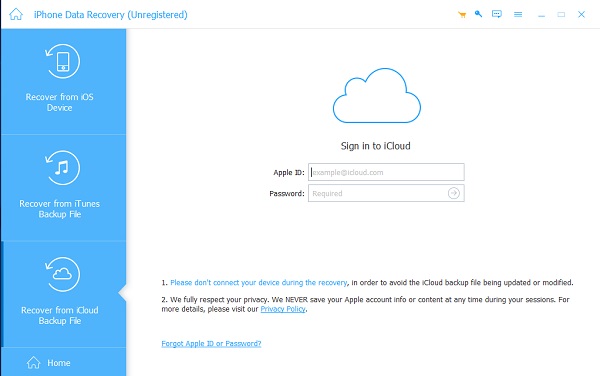
اختر الجهاز الذي تريد استعادته
عند تسجيل الدخول ، ستجد قائمة الأجهزة الخاصة بنسخة iCloud الاحتياطية. اختر واحدة "تحميل"لبدء عملية المسح. عند النقر على تنزيل ، سيظهر لك مربع حوار لتذكيرك باختيار أنواع الملفات التي تريد تنزيلها. تحقق من الملفات وانقر على التالي لتستمر في التنزيل أو تفحص تحميلها.
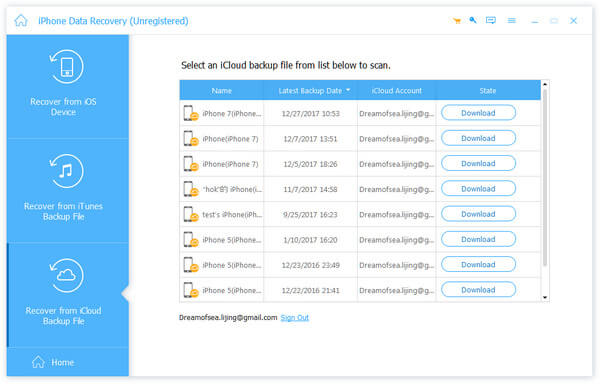
معاينة واسترداد
بعد الانتهاء من تنزيل ملفات النسخ الاحتياطي على iCloud ، سيعرض لك أنواع الملفات التي تختارها من قبل على الواجهة اليسرى. انقر على "جهات الاتصال" التي نزّلتها قبل ومعاينتها. اختر الملف التفصيلي الذي تريد استعادته ، وانقر على "استعادة"بعد اختيار مجلد الإخراج ، انقر فوق استرداد مرة أخرى. وبعد ذلك سيتم استعادة كل iPhone على جهاز الكمبيوتر الخاص بك دون iTunes.

هذا كل شئ. يمكنك اتباع الأدلة أعلاه ومحاولة. يساعدك البرنامج القوي في استعادة بيانات iPhone دون استخدام iTunes بطريقة أسهل من خلال عدة نقرات. يمكنه استعادة iPhone مباشرة ، من iTunes النسخ الاحتياطي حتى بدون iTunes واستعادة iPhone من iCloud النسخ الاحتياطي دون iCloud.

- عند استعادة iPhone دون iTunes ، يمكنك تجربة هذا البرنامج
- استعادة العديد من أنواع بيانات iPhone بدون iTunes ، حتى أنواع 18 مثل الرسائل وجهات الاتصال والصور ومقاطع الفيديو والملاحظات والمزيد
- دعم استعادة أجهزة iPhone SE و iPhone 6s / 6s plus / 6 / 6 plus / 5 / 5s / 4 / 4s و iPad و iPod بدون iTunes
أسهل طريقة لمساعدتك على استعادة iPhone دون اي تيونز







